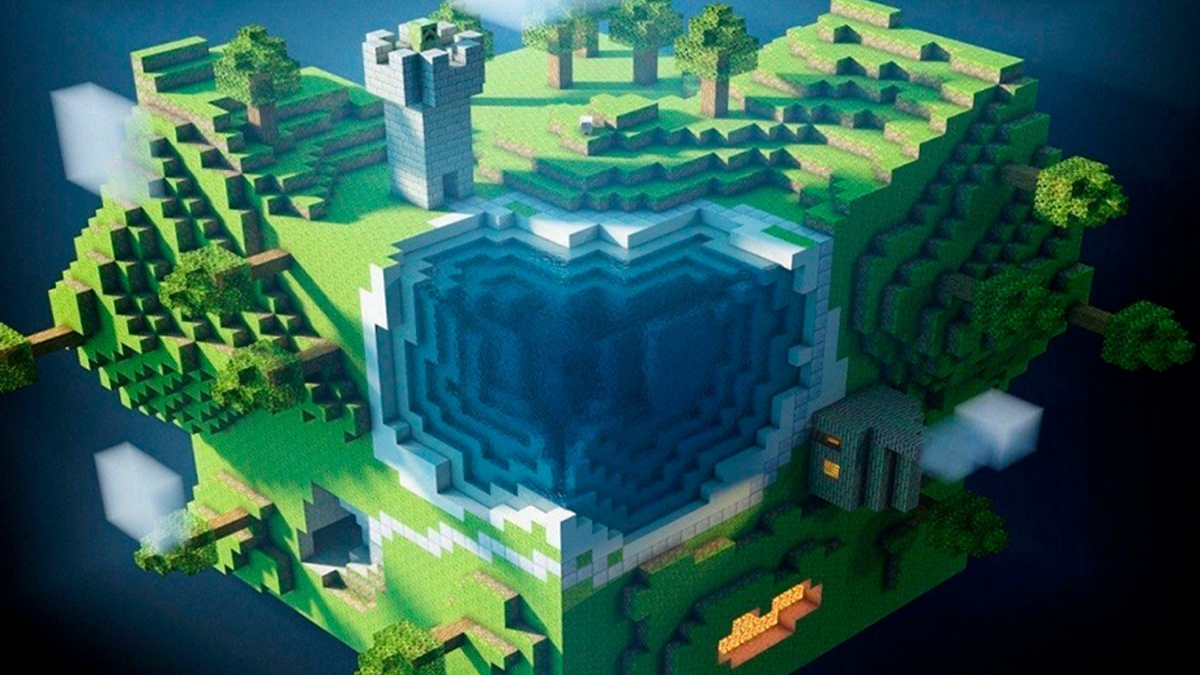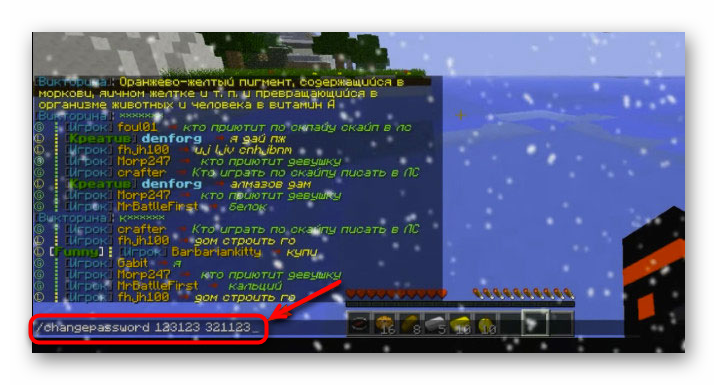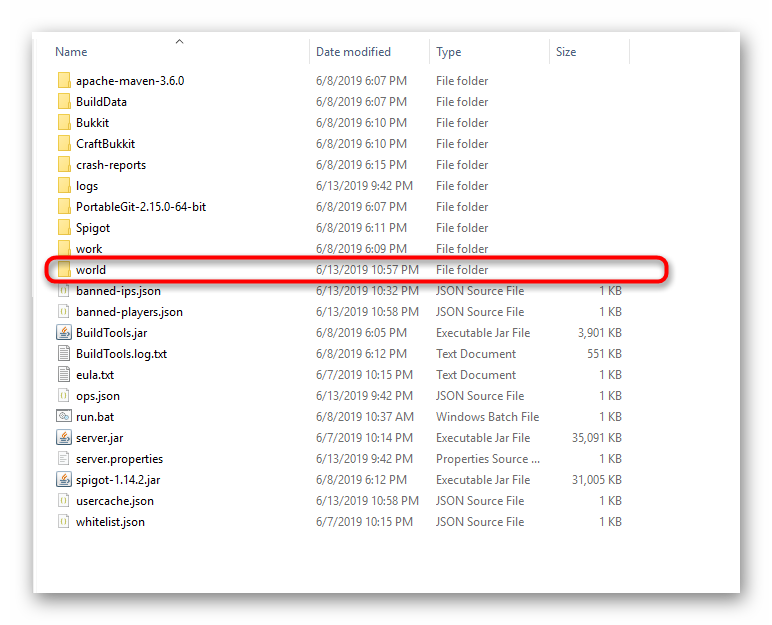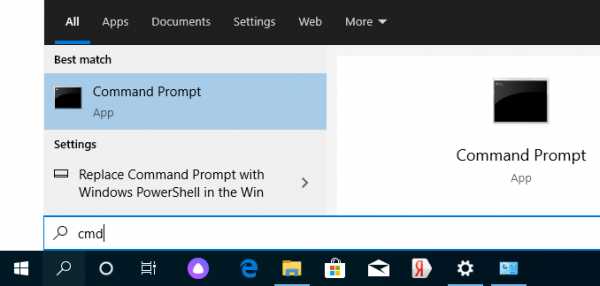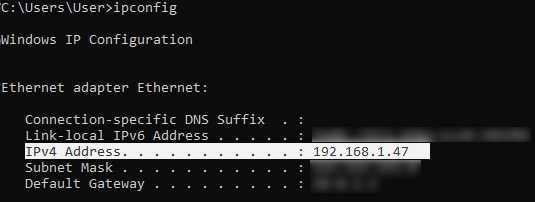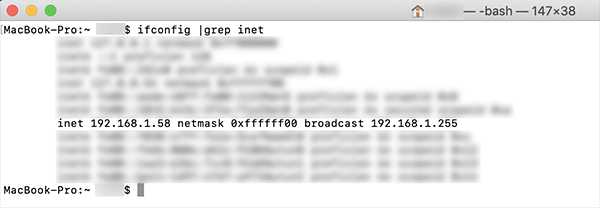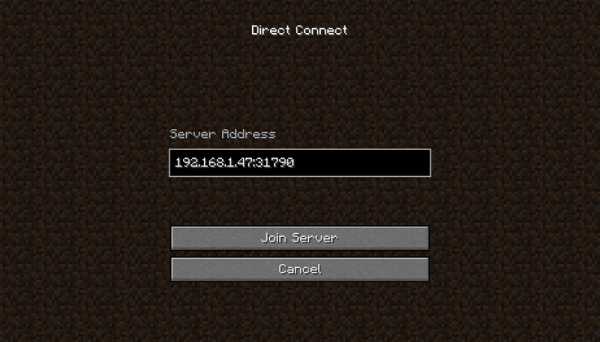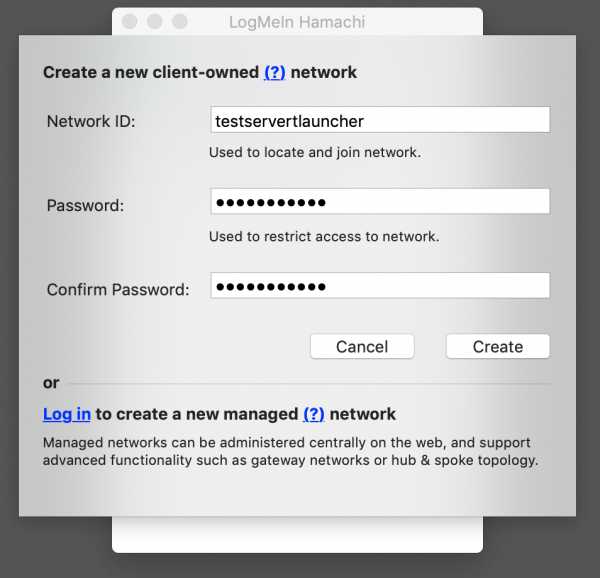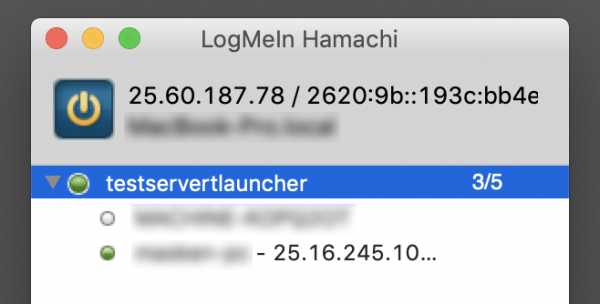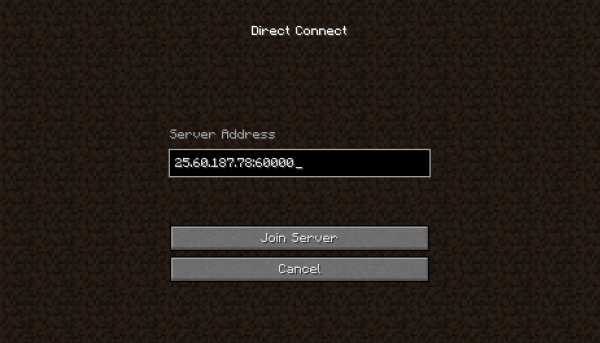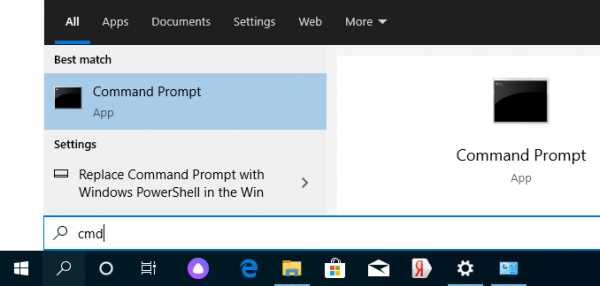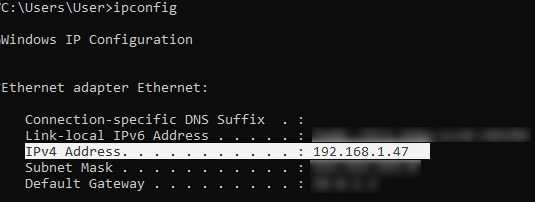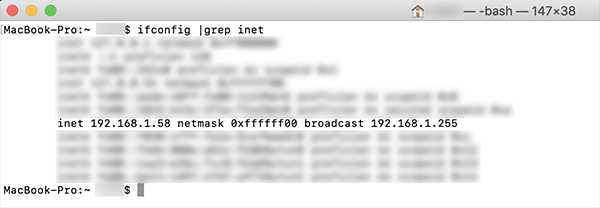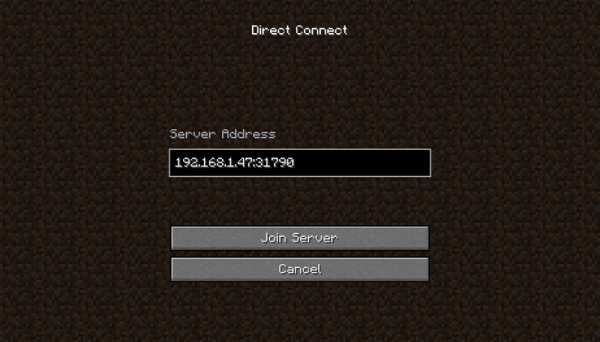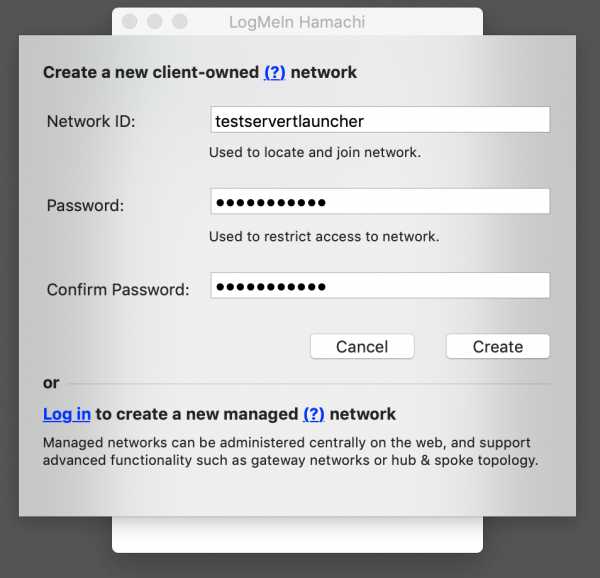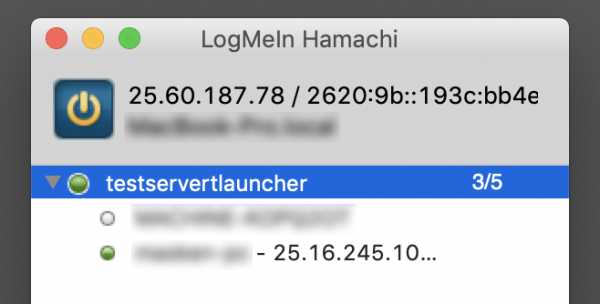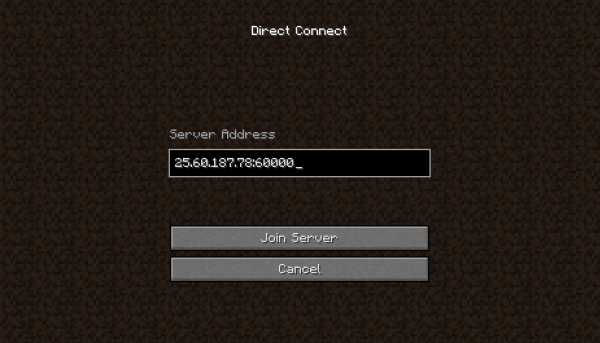как узнать пароль человека в майнкрафт на сервере
Управление паролями на сервере Minecraft
При игре на сервере Minecraft у пользователя иногда возникает потребность в управлении паролем, будь то своим или паролем любого другого игрока, если речь идет об администраторе. Далее поговорим о специальном плагине, предназначенном для работы с ключами безопасности в Майнкрафт, и о том, как выполняются общие действия, связанные с паролями.
Дополнительно уточним, что нет способа узнать установленный пароль для входа на сервер ни у администратора, ни у обычного игрока, если сам пользователь при создании не сохранил этот пароль где-то в текстовом файле. За защиту и шифрование ключей доступа на сервере Майнкрафт отвечает плагин, который будет упомянут ниже, а обойти его защиту просто так не получится.
Описание плагина AuthMe
AuthMe – основной плагин, устанавливаемый администратором на сервер Minecraft при его создании. Он отвечает за аутентификацию пользователей и хранит пароли при помощи шифрования MD5, изменить которое даже при помощи редактирования конфигурации не получится.
Однако у администратора есть возможность самостоятельно изменить пароль игрока на любой другой, введя специальную команду. Об этом я расскажу в одном из следующих разделов статьи, а пока разберемся с обычными игроками.
Смена пароля Minecraft для обычного игрока
Для изменения собственного пароля учетной записи на конкретном сервере сначала понадобится выполнить авторизацию на нем, чтобы получить доступ к общим командам. Соответственно, для этого вы должны знать свой старый пароль, а после успешного входа реализовать следующие действия:
Если старый пароль вы не знаете, войти на сервер под своей учетной записью получится только в том случае, если настроена автоматическая аутентификация, однако доступ к команде не будет получен. Тогда понадобится обратиться к следующей инструкции.
Мощные игровые серверы для Minecraft от 3 руб./час
От 4 Гб ОЗУ, от 80 Гб на скоростном NVMe и стабильные 200 Мбит/сек
Сброс пароля на сервере Minecraft
Самостоятельно сбросить свой пароль на сервере, кроме как изменить его, не получится, что сделано из соображений безопасности учетных записей. Сейчас некоторые сайты внедряют систему восстановления, когда на привязанный электронный адрес отправляется код, а после его ввода появляется возможность задать новый пароль. Если такая форма есть на сервере, где вы играете, воспользуйтесь ей, следуя отобразившимся на экране инструкциям.
Однако в большинстве случаев она отсутствует, поэтому остается только напрямую обращаться к администрации с просьбой решить возникшую неприятность. Соответственно, они попросят подтвердить личность, что можно сделать при помощи привязанного электронного адреса, если к нему есть доступ.
Если под запросом «Сбросить пароль» вы хотели отыскать информацию об удалении регистрации на сервере с целью создания нового персонажа, перейдите по ссылке ниже, чтобы прочитать другую статью, в которой как раз и говорится о том, как можно быстро удалить профиль на сервере Майнкрафт.
Как изменить пароли игроков (для администраторов)
Многие игроки желают поиграть с друзьями на своем сервере, поэтому скачивают из интернета готовую директорию с файлами или модернизируют ее самостоятельно при помощи сторонних средств. Если друзья забыли свои пароли, но подключение необходимо произвести именно к старым учетным записям, администратор может вручную изменить их. Для начала зайдите в папку с миром, найдите там директорию «Players» и узнайте ники всех игроков, кому нужно вернуть доступ.
После этого выполните авторизацию на сервере как администратор, откройте чат и введите команду /authme changepassword
, заменив указанные части на необходимые. Сделайте то же самое со всеми оставшимися профилями и проверяйте доступ.
В завершение уточним, что иногда игроки путают пароль от сервера с ключом безопасности учетной записи, если речь идет об использовании лицензионной копии игры. Если же не получается войти в аккаунт Mojang, понадобится перейти на официальный сайт и нажать по кнопке «Забыли пароль?» или сделать это прямо в клиенте игры. На указанный электронный адрес отправится ключ восстановления доступа, после чего можно придумать новый пароль.
Как узнать пароль игрока майнкрафт на сервере
Как узнать пароль игрока если ты админ на сервере майнкрафт
Доброго времени суток друзья! Для вас как всегда вещает S_Jeb! И сегодня, я расскажу вам как взломать игрока в Майнкрафт! (Знаю, подобное писал Point) и так, для начало вам нужно найти свою жертву (например командой /rg info, но работает она не на всех серверах). Нажимаем tab и ждем пока наша жертва выйдет с сервера. Запоминаем ник и заходим с его никнейма. Далее начинаем подбирать пароли, самые распространенные пароли снизу:
Если пароль подошел — радуемся :D! А если нет то ищем другую жертву.
Окей, со взломом разобрались. Но многие зададут вопрос: «А как обезопасить себя от взлома?» Об этом я расскажу вам ниже.
На этой странице вы получите ответы на слудующие вопросы: Не могу двигаться на сервере в майнкрафт. Как изменить пароль в майнкрафт? Как зарегистрироваться на сервере в Minecraft?
Команды AuthMe:
/register — Зарегестрироваться на сервере
/login
— Авторизоваться на сервере
/logout — Дезавторизоваться на сервере
/changepassword — Изменить пароль от учётной записи на сервере
/unregister
/authme reload — Перезагрузить плагин на сервере
/authme register
— Зарегестрировать игрока
/authme changepassword
— Изменить пароль для игрока
/authme unregister
В этой небольшой статье я расскажу вам о том, каким образом можно сделать себя админом, если вы узнали RCON пароль от сервера.
Итак, допустим вы узнали пароль от какого-либо сервера.
Теперь заходим в игру, подключаемся к этому серверу и вводим в консоль rcon_password пароль
Теперь самое время получить права админа. Как это сделать? А очень просто! При помощи команды rcon amx_addadmin
Напрашивается вполне закономерный вопрос: как именно?
Для авторизации по нику и паролю:
Нужно придумать пароль и прописать в консоли следующее: setinfo «_pw» «пароль» (где _pw — префикс по умолчанию)
А дальше: rcon amx_addadmin «ник» «abcdefghijklmnopqrstu» «пароль» «name»
Пример:
1)setinfo «_pw» «adminloh»
2)rcon amx_addadmin «USERNAME» «abcdefghijklmnopqrstu» «adminloh» «name»
Для авторизации по IP адресу:
rcon amx_addadmin «ip адрес» «abcdefghijklmnopqrstu» «» «ip»
Пример: rcon amx_addadmin «12.34.56.78» «» «abcdefghijkmnopqrstu» «ip
Если в файле server.properties не перечислены все свойства (например, если новая версия сервера добавляет новые свойства или файл не существует), то при запуске сервер перезаписывает сервер.properties с новыми перечисленными свойствами и установите для них значения по умолчанию.
Файл server.properties представляет собой обычный текстовый файл с кодировкой UTF-8, несмотря на его расширение, поэтому его можно редактировать с помощью любого текстового редактора, например Блокнота для Windows, TextEdit для Mac или nano и vim для Linux.
Как играть в Minecraft по локальной сети [TLauncher]
В игре уже давно появилась возможность создать локальный сервер в вашем собственном мире, и все, кто находится в вашей локальной сети, смогут подключиться к вашему серверу. В общем, все просто, но есть много ограничений, в этой статье все подробно описано. Выберите желаемый тип конфигурации из содержимого и выполните описанные шаги.
, когда вы находитесь в одной сети Wi-Fi или LAN с другим игроком
при игре через Интернет с другим игроком с помощью Hamachi
Настройка локального сервера Minecraft с модами
Возможные проблемы и решения
Конфигурация сервера, когда вы находитесь в одной сети Wi-Fi или LAN с другим игроком
Если несколько компьютеров находятся недалеко друг от друга и находятся в одной сети Wi-Fi или LAN (соединены кабелем), то эта настройка подойдет для вашего случая.
Windows: На ПК, на котором должен быть запущен сервер, откройте меню «Пуск» и введите cmd в поиск, чтобы открыть эту программу:
MacOS: Чтобы найти локальный IP-адрес, откройте Терминал (вы можете ввести «Терминал» в поиске Mac и найти его), введите ifconfig | grep inet в окне, найдите IP-адрес, который начинается с 192.168. *. * и скопируйте его.
Теперь откройте TLauncher, выберите версию со значком TL и запустите игру (лучше войти в учетную запись TLauncher.org). Если вы выберете версию без значка TL, вы не сможете подключиться к серверу без лицензии Mojang.
Конфигурация сервера при игре через Интернет с другим игроком с помощью Hamachi
Если вы не можете физически находиться с другим игроком в одной сети, потому что ПК находятся далеко друг от друга, вы можете создать специальную сеть через Интернет с помощью Hamachi.
На обоих ПК выполните следующие действия: Создайте учетную запись Hamachi и загрузите программу (после нажатия на ссылку кнопка «Загрузить» находится в центре).
Установите программу и авторизуйтесь по созданным данным.Теперь на одном из ПК, вошедших в Hamachi, нажмите « Create a new network », введите ЛЮБОЕ имя сети и любой пароль. Новая сеть появится в окне.
Теперь откройте TLauncher, выберите версию со значком TL и запустите игру (лучше войти в учетную запись TLauncher.org). Если вы выберете версию без значка TL, вы не сможете подключиться к серверу без лицензии Mojang.
На другом ПК нажмите «Подключиться к существующей сети», введите имя сети и пароль, созданные ранее. Если соединение установлено, компьютер вашего друга будет виден в окне Hamachi.
Настройка локального сервера Minecraft с модами
После того, как вы настроили сервер для игры в той же сети Wi-Fi (LAN) или с помощью Hamachi, вы можете устанавливать моды и играть с ними вместе с друзьями.Инструкция очень простая.
Установите на всех клиентах абсолютно одинаковые моды, все должно быть идентично, также должна быть и сама версия Forge, например ForgeOptiFine 1.12.2. Помните, что версия должна быть со значком TL!
Теперь создайте сервер и подключитесь к нему в соответствии с указанными выше инструкциями в зависимости от вашей сети. Готово, вы можете играть в Майнкрафт с модами!
Возможные проблемы и решения
— При подключении к серверу появляется ошибка «Недействительный сеанс» или «Проверить имя пользователя».
Решение: Игра не смогла найти информацию о таком сервере, поэтому конфигурация сети неверна.Попробуйте отключить антивирус и брандмауэр на главном компьютере или правильно его настроить.
— При подключении к серверу выполняется загрузка чанка, но сразу после этого сервер разрывает соединение (происходит отключение).
Решение: Конфигурация сети правильная, но антивирус и брандмауэр разрывают соединение. Отключите их или настройте должным образом.
Решение: Длина вашего ника больше 16 символов, сделайте его короче.
Как найти и играть на многопользовательском сервере Minecraft [Игры]
В Minecraft не было много многопользовательской функции, когда она была впервые сделана доступной. Однако со временем мультиплеер расширился и улучшился. Теперь игроки могут играть в творческом режиме или режиме выживания с людьми со всего мира.
Есть только одна проблема.Несмотря на все улучшения, в Minecraft пока нет браузера для многопользовательских серверов. Если вы хотите подключиться к серверу, вам необходимо знать его веб-адрес, и вам придется найти его самостоятельно.
В поисках многопользовательского сервера Minecraft
Survival, которые все еще находятся в стадии бета-тестирования, копируют однопользовательский режим выживания.Мир враждебен и полон монстров, но теперь он также полон других игроков. По умолчанию любой может атаковать кого угодно на сервере выживания.
Форумы для обоих типов серверов в основном одинаковые.Люди, которые размещают серверы Minecraft, публикуют сообщения с веб-адресом своего сервера и максимальной вместимостью игрока. Чтобы присоединиться к вам, просто скопируйте и вставьте веб-адрес в многопользовательское меню клиента Minecraft.
Могу ли я играть? Пожалуйста?
Теперь вы готовы присоединиться к серверу Minecraft, верно? Ну не так быстро.
Если вы просто попытаетесь случайным образом присоединиться к серверам, которые выглядят привлекательно, у вас могут возникнуть проблемы. Зачем? Потому что на многих серверах есть так называемый белый список. Если вас нет в белом списке, вы сможете присоединиться к серверу, но вскоре после этого вас могут выгружать, или вы не сможете фактически изменить мир (любой уничтоженный вами блок мгновенно возродится).
Обычно добавление в белый список так же просто, как размещение сообщения в ветке сервера или отправка сообщения на форуме владельцу сервера. Однако некоторые из наиболее сложных и популярных серверов действительно требуют приложений.Вам нужно будет указать, почему вы хотите присоединиться, как часто вы хотите играть, и другую информацию.
Тогда, если вы хотите остаться в белом списке, вам лучше прочитать правила.Хотя есть некоторые серверы без правил, они относительно редки. Большинство серверов пытаются предоставить какой-то уникальный опыт, и для этого реализуют определенные правила. Например, можно ожидать, что игроки будут атаковать других игроков только за пределами города. Или могут быть правила, запрещающие поджигать постройки, грабить сундуки игроков и т. Д.
Заключение
После того, как вы нашли сервер, на котором хотите играть, прочитали правила сервера и попали в белый список, вы можете подключиться и начать играть.Шью! Если это звучит как большая работа, это так. Я видел, как ветераны геймеров разочарованно вскидывали руки, пытаясь найти надежный сервер для игры.
Изображение предоставлено: поток сервера MineStory
Надеемся, вам понравятся товары, которые мы рекомендуем! MakeUseOf имеет партнерские отношения, поэтому мы получаем часть дохода от вашей покупки.Это не повлияет на цену, которую вы платите, и поможет нам предложить лучшие рекомендации по продуктам.
Что такое счет EARN IT и как он повлияет на конфиденциальность цифровых данных?
Счет EARN IT предположительно является способом борьбы с незаконной деятельностью в Интернете.Но разве речь идет об отмене сквозного шифрования?
Об авторе
Подробнее о Мэтте Смите
Подпишитесь на нашу рассылку новостей
Подпишитесь на нашу рассылку, чтобы получать технические советы, обзоры, бесплатные электронные книги и эксклюзивные предложения!
Еще один шаг…!
Подтвердите свой адрес электронной почты в только что отправленном вам электронном письме.
Что такое Minecraft-Server-List.com?
Кто представляет список серверов Minecraft.ком?
Как мне добавить свой сервер на Minecraft-Server-List.com?
Просто зарегистрируйтесь и получите бесплатную учетную запись. Вам нужно будет ввести действующий IGN Minecraft (в названии игры) и действующий адрес электронной почты. После регистрации вам будет отправлено электронное письмо со ссылкой для подтверждения.Вам нужно щелкнуть эту ссылку, чтобы подтвердить электронную почту на этом сайте.
После входа в систему просто нажмите Добавить сервер в меню и введите данные своего сервера.
Затем я пойду, проверю, настроено ли MOTD на имя фактического владельца, и передам сервер правильному владельцу.
После смены пользователя вы снова можете изменить свой MOTD на то, что хотите.
Я не получил письмо с подтверждением после регистрации
Я не могу добавить свой сервер. ошибка при отправке.
Почему мой сервер удаляется из списка?
Вы как-то нарушаете правила. вам нужно рассматривать удаление как предупреждение, и вам нужно лучше подать заявку и внимательно прочитать наши Условия использования. Если вы продолжите нарушать правила, мы запретим серверу подавать заявки в будущем.
Мой сервер заблокирован для отправки из-за спама?
Серверы, которые продолжают нарушать наши Условия использования или простые правила (название, описание), будут заблокированы.Если вы все же попытаетесь включить свой сервер в список (например, новый DNS и т. Д.), Мы также заблокируем ваш личный IP-адрес для посещения этого веб-сайта.
Мы также блокируем некоторых бесплатных хостинг-провайдеров и настоятельно рекомендуем вам выбрать подходящий хостинг.
Можно ли разблокировать мой сервер, чтобы я мог отправить его снова?
Почему я потерял голоса?
Как узнать пароль игрока если ты админ на сервере майнкрафт
Как узнать свой пароль на сервере майнкрафт если забыл его?
Вопрос знатокам: что делать если ты забыл пароль на сервере майнкрафт?
С уважением, BeastIm
Лучшие ответы
ну я забыл полоностью у меня там лорд
у меня владелец я забыл че делать
у меня модератор. что делать?
зайди на сайт сервера и подтверди свою личность.
блин что делать я гл. админ забыл весь пороль
у меня лорд что делать?
У меня Ultimatum что Делать А?
я хелпер на серве что делать
админы мой пароль измениле я был админом
а у меня создатель пароль не помню ШТО ДЕЛАТЬ.
помагите у меня взломали основателя
люди я пробовал через другой ник не работает помогите плиз у меня был пороль 12345 а я через два дня захожу и мне пишет неправильный пороль помогите плиз
Видео-ответ
Ответы знатоков
Такая же фигня была не получилось ((( Я прост перерегалась )))
Есть команда /changepassword старый пароль новый пароль
а если забил старий пароль
я знаю только команду /changepassword
Если это пишет то нужно писать вот эту команнду ——————-> /changepassword [старый] [новый]
а что делать если забыл старый
вот смотрите очень крутая комана мне чётка помогла вот она /changepassword
писать создателю чтоб сделал вайп и снова за регаться
Если пишешь /login пароль а он пишет пароль неверный то тут нужно создавать новый аккаунт. А если вошёл на сервер и захотел поменять пароль то /changepassword (старый пароль) (новый)
нужно создать новый акаунт
Надо владельца просить поменять пароль твоего акка
а если на твойом ак есть донат что делать
Ребята забыл пароль на сервере гриф ланд там донат лейтенант помогите почта пишется неверна, логин не помню ((( помогите пж
/changepassword [старый пароль] [новый пароль]
Могу скозать только одно ТОБИ ПИ*ДА
Пиши админам сервера. Они должны помочь.
Надо запомнить у тебя в голове или сохранить в текстовом документе.
На Каждом Сервере Есть Группа Или Сайт Там Есть Поддержка И Напиши Им
привет Дима это я надал
что делать я одминестратор сервера создатель забыл пароль
Как узнать пароль друга в майнкрафте на сервере
Комманды плагина AuthMe в Minecraft
На этой странице вы получите ответы на слудующие вопросы: Не могу двигаться на сервере в майнкрафт. Как изменить пароль в майнкрафт? Как зарегистрироваться на сервере в Minecraft?
Команды AuthMe:
Команды для игроков:
Команды администраторов.
— Зарегестрировать игрока
/authme changepassword
— Изменить пароль для игрока
/authme unregister
Разрешения для игроков:
Разрешения для админов
Скачать плагин AuthMe
You have no rights to post comments
Мои друзья не могут подключиться к моему серверу Minecraft
Я попытался отключить брандмауэр как на моем главном компьютере, так и на моем маршрутизаторе, используя другой компьютер в качестве хоста сервера, и изменил порт.Все решения, которые я пробовал, давали моим друзьям одно и то же сообщение: «Не удается подключиться к серверу», когда я мог нормально подключиться.
Вот некоторая, возможно, полезная информация:
Сервер Minecraft:
-Версия: 1.0.0 (jar)
Если вам нужна другая информация, сообщите мне.
В этом бесплатном руководстве по CodaKid мы предоставим пошаговые инструкции о том, как создать и разместить свой собственный сервер Minecraft.
В дополнение к инструкциям по настройке бесплатного хостинга сервера Minecraft мы предоставляем пошаговые инструкции о том, как вы можете настроить многопользовательские игры, в которые вы можете играть со своими друзьями и семьей.
Мы в CodaKid живем и дышим Minecraft, и каждый год мы обучаем десятки тысяч студентов моддингу Minecraft, используя язык программирования Java.Надеемся, вам понравится это руководство!
Шаг 1. Получите Minecraft Java Edition
Для выполнения этих инструкций требуется, чтобы у вас была версия Minecraft Java Edition. Если у вас есть карманный компьютер, консоль или версия Minecraft для Windows 10, вы не сможете разместить свой собственный сервер. Minecraft Java Edition можно приобрести и скачать здесь.
Если у вас уже есть Minecraft Java Edition, вы можете перейти к Шагу 2.
Шаг 2: Получите последнюю версию Java
Первым шагом в настройке сервера Minecraft является выполнение убедитесь, что у вас установлена последняя версия Java.Minecraft требует Java для запуска игры, и наличие последней версии поможет нам запустить наш сервер без проблем.
Здесь вы можете установить последнюю версию Java. Оказавшись там, нажмите красную кнопку загрузки Java, как показано ниже:
Затем прочтите и примите условия, нажав красную кнопку «Принять и начать бесплатную загрузку».
Файл запуска установки Java теперь должен находиться в папке загрузки вашего компьютера.Если вам нужна помощь в поиске папки загрузок, введите «загрузки» в строку поиска вашего компьютера и откройте папку «Загрузки».
В папке загрузок найдите исполняемый файл JavaSetup и запустите это приложение. Может появиться всплывающее окно с вопросом, может ли приложение вносить изменения в ваш компьютер. Нажмите, чтобы разрешить доступ, вас могут попросить ввести пароль для этих разрешений.
После загрузки приложения щелкните, чтобы установить Java.
Вас могут попросить удалить предыдущую версию Java, так как сохранение более старой версии не помогает при настройке нашего сервера.
После удаления всех предыдущих версий продолжайте выводить подсказки в окне до тех пор, пока Java не будет загружена и обновлена.
Первый шаг в настройке сервера Minecraft не должен быть завершен.Следующим шагом, который мы должны сделать, является загрузка и настройка фактической папки сервера Minecraft.
Шаг 3. Загрузите сервер Minecraft
Первым шагом при загрузке сервера Minecraft является загрузка файла Server.jar с веб-сайта Minecraft.
Необязательно: Если вам нужна более старая версия, вы можете найти список версий Minecraft ниже. Убедитесь, что вы щелкнули по серверной банке той версии, которую хотите, чтобы убедиться, что у вас установлен сервер.jar требуется для следующего шага.
По следующей ссылке вы найдете последнюю версию для загрузки с официального сайта Minecraft.
Оказавшись на странице, щелкните ссылку Загрузить серверную банку Minecraft, как показано.
Примечание. Номер версии может отличаться от показанного на рисунке. Это нормально, поскольку последняя версия Майнкрафт постоянно обновляется.
После щелчка по ней вы сможете изменить имя папки, назовите ее как-нибудь, чтобы вы знали, что это ваш сервер Minecraft.
Теперь вернитесь в папку «Загрузки», как мы делали ранее, и щелкните правой кнопкой мыши на Server.jar, чтобы скопировать его, поскольку мы вставим его в новую папку, созданную на следующем шаге.
Находясь в папке с этим серверным файлом, щелкните его правой кнопкой мыши и нажмите «Открыть», чтобы запустить приложение. Это создаст некоторые файлы конфигурации, которые вам понадобятся для вашего сервера, и они будут аккуратно помещены в новую папку, которую мы создали.
С этими файлами нам нужно принять лицензионное соглашение, чтобы наш сервер работал без немедленного выключения. Откройте файл eula.text.
При этом открытии вы должны увидеть строку eula = false. Измените это на eula = true, как показано ниже.
После внесения изменений перейдите в меню «Файл»> «Сохранить», чтобы сохранить текстовый документ и подписать соглашение.После этого вы можете выйти из текстового документа eula.
Следующим шагом будет повторный запуск файла server.jar для загрузки дополнительных папок. Откройте файл server.jar, чтобы запустить сервер.
Вы должны увидеть много новых текстовых документов, а также окно сервера, которое открывается, как показано ниже.
Ваш новый сервер официально запущен и готов к работе! Игроки должны иметь возможность найти вашу серверную игру на вкладке многопользовательской игры, если они подключены к тому же интернет-соединению, на котором настроен ваш сервер.Если вы хотите запустить сервер, чтобы ваши друзья могли присоединиться к вашей игре через другое подключение к Интернету, у нас есть раздел ниже, который охватывает это.
Прежде чем мы рассмотрим глобальную игру с друзьями, давайте рассмотрим некоторые команды, которые мы можем использовать с нашим сервером, а также некоторые настройки сервера.
Шаг 4: Команды для запуска сервера
Как только этот документ будет создан, назовите его чем-нибудь легко узнаваемым, как файл, который запустит наш сервер.
После переименования дважды щелкните документ, чтобы открыть документ и добавить текст, как показано ниже. Это команды, которые помогают нашему серверу работать бесперебойно.
-jar и server.jar запускают файл jar сервера, который у нас есть в той же папке. Важное примечание: если ваш jar-файл назван иначе, чем server.jar, вам необходимо записать точное имя файла.
Наконец, пауза в конце позволяет окну, в котором выполняется командный файл, оставаться открытым. Это полезно для выявления любых проблем, которые могут приводить к сбою вашего сервера при запуске или во время игры.
Далее нам нужно сохранить этот файл. Перейдите в меню «Файл»> «Сохранить как», чтобы сохранить этот файл, поскольку мы будем преобразовывать его в пакетный файл вместо текстового документа.
В меню «Сохранить как» спуститесь туда, где написано «Сохранить как текстовый документ», и измените его на все файлы.Это позволяет нам изменить тип файла, в котором он будет сохранен.
Выделив все файлы, добавьте «.bat» в конец имени файла и затем сохраните. Это создаст новую версию файла стартового сервера, который теперь является пакетным файлом.
Теперь вы должны протестировать сервер и убедиться, что он запускается с командным файлом. Откройте наш новый файл и убедитесь, что сервер запустился. Если он не запускает наше окно сервера, убедитесь, что у вас есть правильное имя файла jar, которое команда должна запускать.
После того, как ваш сервер запускается правильно, перейдите к выходу из окна сервера, а также из окна команд, которое запустило сервер. Теперь мы продолжим настраивать наш сервер.
Шаг 5: Настройка свойств сервера
Теперь давайте посмотрим на некоторые свойства сервера, которые мы можем изменить, чтобы настроить, в какую игру Minecraft вы хотите играть на своем сервере. Откройте файл свойств сервера.
Попав сюда, вы увидите много текстовых разделов. Давайте рассмотрим наиболее важные из них и рассмотрим те свойства, которые вы, скорее всего, захотите изменить.
Свойства, выделенные на изображении выше, являются одними из наиболее важных, с которыми вам следует ознакомиться.Первое свойство «gamemode = survival» по умолчанию определяет режим игры, в который вы и ваши игроки будете играть на сервере. Он настроен на выживание, что означает, что у вас будет голод и здоровье, которыми вам придется управлять в игре. Установка этого параметра на «gamemode = creative» позволяет игрокам строить, ломать и летать, поскольку они неприкасаемы и неуязвимы в этом игровом режиме.
Одним из наиболее важных свойств в нашем опыте работы с серверами minecraft является следующая выделенная строка «pvp = true». PvP означает «игрок против игры», так что это определяет, могут ли игроки наносить урон друг другу. По умолчанию установлено значение true, что означает, что игроки могут причинять друг другу вред в игре. Установка этого параметра на «pvp = false» отключит и возможность игроков наносить урон друг другу.
Справа под строкой командного блока находится строка, которая устанавливает максимальное количество игроков, которые могут присоединиться к серверу. По умолчанию здесь показано «max-player = 20», поэтому, если вы хотите, чтобы сервер поменьше, измените это число на меньшее, или если вы хотите разместить много людей, вы можете увеличить его.
Теперь у нас есть базовое представление о свойствах нашего сервера и о том, как настроить наш сервер. Теперь давайте поработаем еще немного, чтобы на нашем сервере можно было играть с друзьями.
Шаг 6. Перенаправление портов для глобальной игры (необязательно)
Когда вы находитесь на странице своего конкретного маршрутизатора, следуйте инструкциям по настройке записи переадресации портов. Это будет отличаться от маршрутизатора к маршрутизатору, но общие шаги для большинства маршрутизаторов будут следующими.
Создайте статический IP-адрес
Войдите в свой маршрутизатор и перейдите в раздел перенаправления портов
Создайте запись перенаправления портов
На этом веб-сайте подробно объясняется каждый шаг для вашего конкретного маршрутизатора.Когда вы перейдете к этапу создания записи переадресации портов, убедитесь, что вы назвали ее как-нибудь узнаваемым, например, Minecraft, и номер порта должен быть 25565. На веб-сайте переадресации портов также есть очень полезное объяснение переадресации портов для Minecraft.
Шаг 7: Подключение к серверу Minecraft
После запуска сервера откройте страницу запуска Minecraft и убедитесь, что вы загружаете версию Minecraft, которая соответствует загруженной вами банке.На момент написания этой статьи последней версией и сервером, который был загружен, была версия Minecraft 1.15. Однако, если он устареет, я могу создать новый сервер или просто загрузить версию Minecraft 1.15. Будет хорошей идеей сделать стартовую версию Minecraft, с которой мы всегда сможем подключиться к нашему серверу. Для этого вы можете перейти на вкладку Установки и нажать кнопку + Создать.
Оказавшись здесь, вы должны назвать установку с сервером и номером версии Minecraft и выбрать версию в качестве номера выпуска для загрузки вашего сервера.Это показано ниже для версии 1.15, поэтому убедитесь, что вы изменили это на версию своего сервера Minecraft. Обязательно нажмите «Создать», чтобы завершить установку.
Затем найдите его в своем списке и нажмите «Играть», чтобы запустить Minecraft.
После запуска Minecraft перейдите на вкладку «Многопользовательская игра».
На вкладке многопользовательской игры щелкните Добавить сервер.
На новой странице после нажатия кнопки добавления сервера обязательно добавьте имя сервера и в адресе сервера это должен быть ваш общедоступный IP-адрес, чтобы другие игроки могли подключиться к вам.Адрес, показанный на картинке, является лишь примером. Обязательно укажите свой уникальный общедоступный IP-адрес. Его можно найти по следующей ссылке. Вам также может потребоваться ввести двоеточие и порт 25565 после адреса. Например, 123.456.789.0:25565.
Как только это будет сделано, вы должны увидеть, что ваш сервер создан и пытается подключиться. Если у вас не удалось установить соединение, проверьте введенный вами IP-адрес, а также настройки переадресации портов.Если вы видите зеленую панель подключения с открытыми точками для подключения к вашему серверу, вы можете запустить игру и наслаждаться игрой на своем собственном сервере!
Следующие шаги
Игра с модифицированным сервером
Размещая свой сервер и играя с друзьями, вы можете поиграть с некоторыми модами. Ниже приведено полезное руководство, в котором рассказывается о добавлении модов на только что настроенный сервер! Чтобы ваши друзья могли играть с вами на модифицированном сервере, у них должны быть те же моды, что и у вас, а также модифицированная версия Minecraft.
Создание собственных модов Minecraft
Если вам нравится Модификации Minecraft и вы хотите создавать свои собственные моды для использования на своих серверах, CodaKid предлагает серию курсов, которые научат вас создавать своих собственных существ, биомы, размеры, безумные взрывы, спецэффекты и многое другое!
Наши курсы даже включают в себя поддержку обмена сообщениями и демонстрацию экрана от живых инженеров, если вы когда-нибудь застрянете, а наши курсы даже идут с двухнедельной бесплатной пробной версией!
Надеемся, вам понравилось Как создать свой собственный сервер Minecraft, Ultimate 2020 Guide. Если вам понравилось наше руководство по серверу Minecraft, мы были бы рады, если бы вы могли поделиться им с друзьями.
Если у вас есть вопросы или комментарии, пожалуйста, оставьте их ниже!
Как играть в Minecraft по локальной сети [TLauncher]
В игре уже давно появилась возможность создать локальный сервер в вашем собственном мире, и все, кто находится в вашей локальной сети, смогут подключиться к вашему серверу. В общем, все просто, но есть много ограничений, в этой статье все подробно описано. Выберите желаемый тип конфигурации из содержимого и выполните описанные шаги.
, когда вы находитесь в одной сети Wi-Fi или LAN с другим игроком
при игре через Интернет с другим игроком с помощью Hamachi
Настройка локального сервера Minecraft с модами
Возможные проблемы и решения
Конфигурация сервера, когда вы находитесь в одной сети Wi-Fi или LAN с другим игроком
Если несколько компьютеров находятся недалеко друг от друга и находятся в одной сети Wi-Fi или LAN (соединены кабелем), то эта настройка подойдет для вашего случая.
Windows: На ПК, на котором должен быть запущен сервер, откройте меню «Пуск» и введите cmd в поиск, чтобы открыть эту программу:
Теперь откройте TLauncher, выберите версию со значком TL и запустите игру (лучше войти в учетную запись TLauncher.org). Если вы выберете версию без значка TL, вы не сможете подключиться к серверу без лицензии Mojang.
Конфигурация сервера при игре через Интернет с другим игроком с помощью Hamachi
Если вы не можете физически находиться с другим игроком в одной сети, потому что ПК находятся далеко друг от друга, вы можете создать специальную сеть через Интернет с помощью Hamachi.
На обоих ПК выполните следующие действия: Создайте учетную запись Hamachi и загрузите программу (после нажатия на ссылку кнопка «Загрузить» находится в центре).
Установите программу и авторизуйтесь по созданным данным.Теперь на одном из ПК, вошедших в Hamachi, нажмите « Create a new network », введите ЛЮБОЕ имя сети и любой пароль. Новая сеть появится в окне.
Теперь откройте TLauncher, выберите версию со значком TL и запустите игру (лучше войти в учетную запись TLauncher.org). Если вы выберете версию без значка TL, вы не сможете подключиться к серверу без лицензии Mojang.
На другом ПК нажмите «Подключиться к существующей сети», введите имя сети и пароль, созданные ранее. Если соединение установлено, компьютер вашего друга будет виден в окне Hamachi.
Настройка локального сервера Minecraft с модами
После того, как вы настроили сервер для игры в той же сети Wi-Fi (LAN) или с помощью Hamachi, вы можете устанавливать моды и играть с ними вместе с друзьями.Инструкция очень простая.
Установите на всех клиентах абсолютно одинаковые моды, все должно быть идентично, также должна быть и сама версия Forge, например ForgeOptiFine 1.12.2. Помните, что версия должна быть со значком TL!
Теперь создайте сервер и подключитесь к нему в соответствии с указанными выше инструкциями в зависимости от вашей сети. Готово, вы можете играть в Майнкрафт с модами!
Возможные проблемы и решения
— При подключении к серверу появляется ошибка «Недействительный сеанс» или «Проверить имя пользователя».
Решение: Игра не смогла найти информацию о таком сервере, поэтому конфигурация сети неверна.Попробуйте отключить антивирус и брандмауэр на главном компьютере или правильно его настроить.
— При подключении к серверу выполняется загрузка чанка, но сразу после этого сервер разрывает соединение (происходит отключение).
Решение: Конфигурация сети правильная, но антивирус и брандмауэр разрывают соединение. Отключите их или настройте должным образом.
Решение: Длина вашего ника больше 16 символов, сделайте его короче.